Kako namestiti temo WordPress
WordPress je ena izmed najbolj priljubljenih platform, ki se danes uporablja na spletu za gradnjo vseh vrst spletnih mest. Če imate spletno mesto WordPress, je na voljo nešteto tem, ki jih lahko prenesete in namestite, da bo dizajn vašega spletnega mesta videti tako, kot želite. Tukaj je opisano, kako namestiti temo WordPress.
Preden začnete
Preden začnemo, morate vedeti, da obstajata dve vrsti spletnih mest WordPress: spletna mesta z lastno gostovanjem, ki uporabljajo WordPress.org, in spletna mesta, ki gostijo WordPress, ki uporabljajo WordPress.com. Svojo temo lahko spremenite na obeh platformah, vendar imate veliko več svobode in možnosti s spletnim mestom WordPress, ki ga gosti sami, v primerjavi s spletnim mestom WordPress.com.
Opisali bomo, kako spremeniti teme WordPress tako za mesta, ki gostujejo sami, kot tudi za mesta WordPress.com, začenši najprej s spletnimi mesti, ki gostujejo sami.
Morda vas bo zanimalo tudi, kako se namestiti WordPress vtičniki da bo zasnova in funkcionalnost vašega spletnega mesta še boljša.
Kako spremeniti temo WordPress na spletnem mestu, ki ga gosti sami
Ko prvič nastavite svoje spletno mesto WordPress, ki ga gosti sami, dobite privzeto temo, ki je samodejno nameščena in aktivirana. To lahko spremenite v katero koli temo, ki jo želite. Prav tako ni omejitve, kolikokrat lahko spremenite svojo temo ali koliko tem lahko naložite v zaledno stran svojega spletnega mesta (seveda glede na omejitve vašega načrta gostovanja).
-
Odločite se, od kod želite dobiti novo temo. Teme lahko dobite iz:
- Imenik tem WordPress.org (na spletu ali na nadzorni plošči vašega spletnega mesta).
- Spletno mesto za razvijalce WordPress (npr Tematski gozd, Elegantne teme, Predloga Monster, itd.)
- Razvijalec WordPress-a, ki za vas izdela prilagojeno temo WordPress.
Teme, vključene v imenik tem WordPress.org, so na voljo za brezplačno uporabo. Spletna mesta razvijalcev imajo lahko knjižnice tem, ki vključujejo kombinacijo brezplačnih in premium tem, vendar je večina od njih pogosto premium (kar pomeni, da jih je treba kupiti).
Če trenutno še niste pripravljeni plačati za premium temo, se lahko držite iskanja v imeniku tem WordPress.org. To je najboljše mesto za brskanje po tisočih brezplačnih temah, poleg tega pa lahko uporabite iskalne filtre, da zožite iskanje.
-
Če želite poiskati brezplačno temo v imeniku tem WordPress.org, se prijavite na nadzorno ploščo spletnega mesta WordPress, ki ga gosti sami, in izberite Videz > Teme iz levega navpičnega menija, nato izberite Dodaj novo na vrhu za iskanje po razpoložljivih temah.
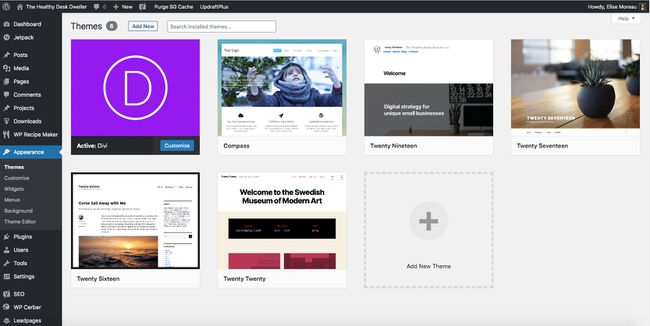
-
Izberite Podrobnosti in predogled ko premaknete kazalec nad katero koli temo ali izberete Predogled ko premaknete miškin kazalec nad njo, da se prikaže predogled na celotnem zaslonu.
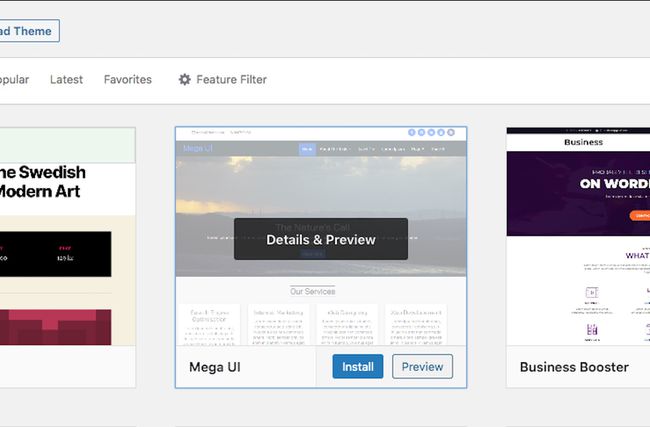
-
Izberite Namesti na dnu katere koli teme, nad katero premaknete kazalec miške, ali v zgornjem levem kotu strani s podrobnostmi in predogledom.
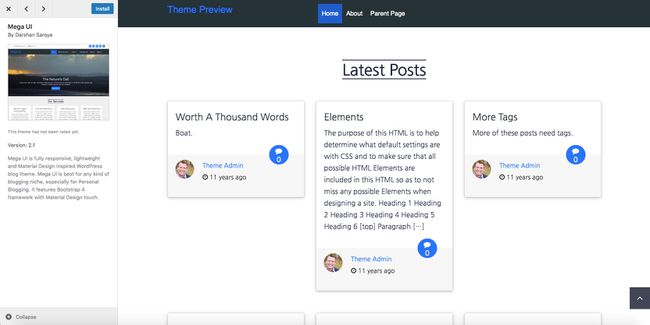
-
Ko je nameščen, izberite Aktiviraj da takoj preklopite svoje spletno mesto na določeno temo.

To lahko storite na strani s podrobnostmi in predogledom katere koli teme, potem ko izberete gumb Namesti, ali na glavni strani s temami, tako da se pomaknete nad temo, ki ste jo že namestili.
Kako uporabljati premium temo s spletnega mesta tretjih oseb
Če imate proračun za vrhunsko temo in jo želite poiskati na spletnem mestu neodvisnega razvijalca, boste morali najprej kupiti temo. Po nakupu boste prejeli navodila, kako prenesti temo kot a ZIP datoteko.
-
Ko prenesete temo kot datoteko ZIP, pojdite na nadzorno ploščo spletnega mesta WordPress in izberite Videz > Teme > Dodaj novo > Naloži temo.
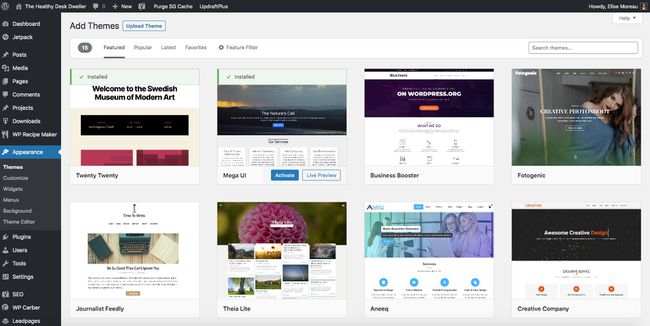
Izberite Izberite datoteko, v oknu datoteke, ki se odpre, izberite datoteko ZIP, ki ste jo pravkar prenesli, nato izberite Odprto.
-
Izberite Namestiti zdaj.
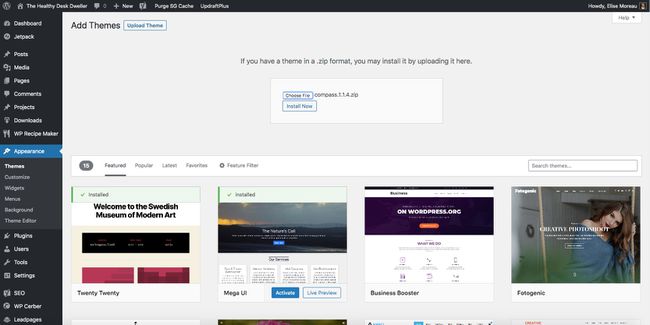
WordPress bo namestil temo, kar lahko traja od nekaj sekund do minute ali več (odvisno od velikosti datoteke teme in vaše internetne povezave). Ko bo namestitev končana, boste obveščeni.
-
Izberite Aktiviraj da preklopite svoje spletno mesto na novo temo.
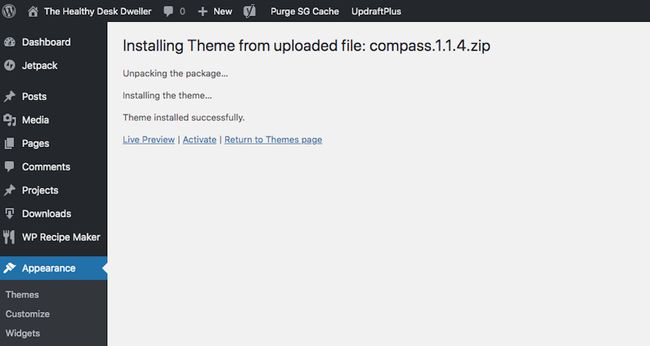
Če ste v imeniku tem WordPress.org našli temo za uporabo na spletu na wordpress.org/themes — z drugimi besedami, ne z nadzorne plošče vašega spletnega mesta — postopek namestitve je enak kot za razvijalce tretjih oseb, tako da sledite korakom od 5 do 9.
-
Če želite še bolj prilagoditi videz teme, izberite Videz > Prilagoditi v levem navpičnem meniju, da odprete orodje za prilagajanje teme.
Glede na temo, ki ste jo namestili, boste morda videli tudi dodaten element kot ime vaše teme v navpičnem meniju. Tukaj poiščite ime svoje teme in jo izberite ali premaknite kazalec miške nadnjo za še več možnosti prilagajanja teme.
Kako spremeniti temo WordPress na spletnem mestu WordPress.com
Za razliko od tem, ki jih namestite na spletno mesto WordPress, ki ga gosti sami, s temo WordPress.com ne morete narediti karkoli želite.
Na spletnem mestu, ki gosti samostojno, imate dostop do vsake datoteke, vključene v temo, in svobodo spreminjanja katere koli njene kode. Na spletnem mestu WordPress.com imate omejen dostop do datotek s temami in ste zato omejeni na možnosti prilagajanja, ki so vam na voljo samo prek vaše nadzorne plošče.
Večina uporabnikov WordPress.com je omejena na teme, ki so na voljo samo prek WordPress.com. Samo tisti, ki so nadgradili na cenejše poslovne načrte ali načrte za e-trgovino, lahko naložijo svoje teme.
Pojdite na WordPress.com in se prijavite v svoj račun.
Izberite Moje spletno mesto v zgornjem levem kotu, da odprete spletno mesto WordPress.com.
-
Izberite Oblikovanje > Teme iz levega navpičnega menija.
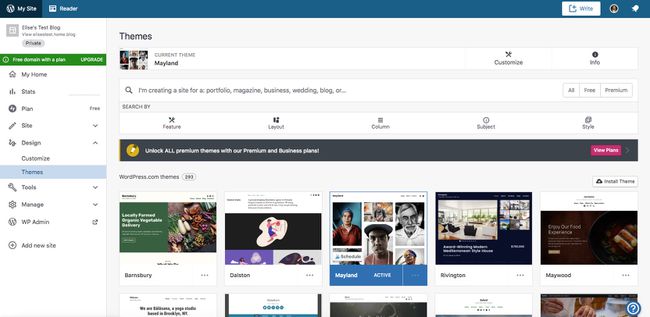
-
Brskajte po razpoložljivih temah, po potrebi uporabite iskalno polje in filtre na vrhu.
Če si želite ogledati predogled katere koli teme, izberite tri pike v spodnjem desnem kotu, nato izberite Demo v živo. Lahko pa izberete temo, da odprete stran s temo, in nato izberite Odprite predstavitev v živo.
-
Ko se odločite za temo za svoje spletno mesto, lahko izberete tri pike v spodnjem desnem kotu, nato izberite Aktivirajali izberite temo, da si ogledate njene podrobnosti, nato izberite Aktivirajte to zasnovo.
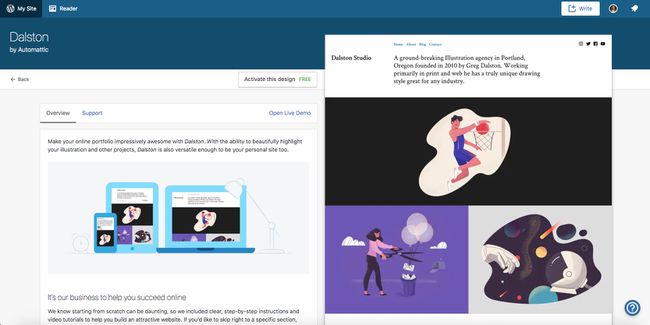
-
Če želite začeti urejati svojo domačo stran, da bo odražala novo temo, izberite Uredi domačo stran. Nato lahko v predogledu spletnega mesta v živo izberete različne elemente, da jih uredite.
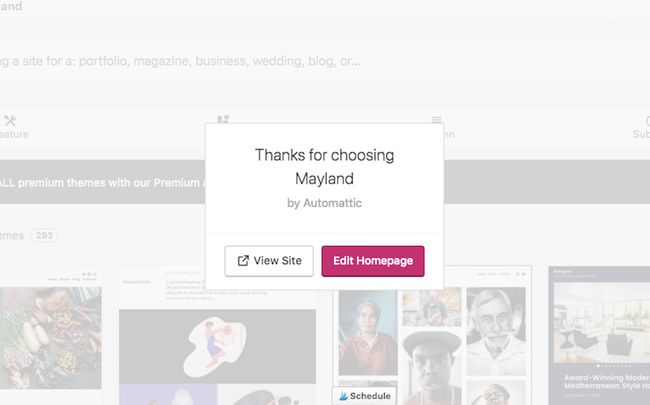
Nazaj na nadzorni plošči lahko izberete Oblikovanje > Prilagoditi da prilagodite elemente identitete vašega spletnega mesta, menije, CSS, pripomočke in nastavitve domače strani.
